在日常办公难免会碰到这么一种情况,收到的ppt文档用到了特殊字体,且电脑本地缺少这个字体,打开ppt后字体会变成默认丑陋的宋体,简直就是翻车现场……
面对这种情况,一种常用的应对方法,就是替换字体,将ppt现有的字体替换为其他字体,那该怎么替换字体呢?
下面就来分享3个ppt制作中常用的ppt字体替换技巧,希望能帮到有需要的朋友:
博思AIPPT替换字体 - 选中批量替换博思AIPPT是一款基于云端的一站式PPT软件,它提供了批量替换字体、AI智能生成PPT、导入文件生成PPT、多人协同编辑PPT、在线绘制思维导图/流程图等功能,重塑PPT创作体验,赋能职场办公全流程。
如果只是想替换单个ppt页面的字体,这种情况比较简单,只需选中页面上的文本框,更改为其他字体即可。
下图是在线PPT软件“博思AIPPT”的编辑界面,当前文档使用的字体是鸿蒙OS,想要修改当前页面的PPT字体,在博思AIPPT中可以很方便地实现:
用鼠标选中整个PPT页面的元素,点击工具栏的筛选,在弹出的面板,选择文本,一键筛选出所有的文本框。
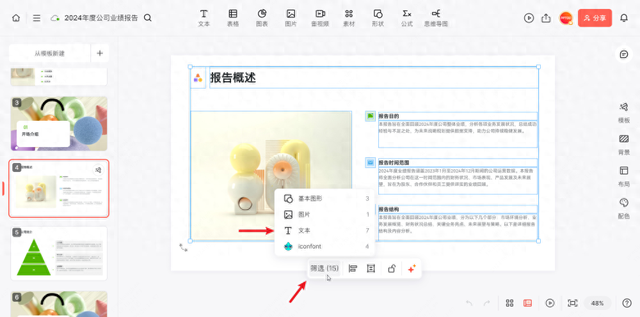
在线PPT软件-博思AIPPT
在选中所有文本框的情况下,选择文本样式,点击工具栏的选择字体,在弹出的浮窗,选择自己喜欢的字体,就能一次性更改当前页面的所有字体。

*ppt怎么替换字体
值得一提的是,博思AIPPT内置了多款免费可商用的字体,如思源黑体、思源宋体、得意黑体、站酷文艺体、江西拙楷体等,在制作编辑PPT的过程中,可随时一键切换,且这些免费字体预置在博思AIPPT中,使用之后也不用担心遇到字体缺失影响演示效果的情况。

*博思AIPPT预置多种字体
在需要分享PPT的场景,博思AIPPT也提供了链接分享PPT的功能,仅通过一个链接就能轻松共享整个PPT文件:
点击博思AIPPT右上角的分享按钮,会弹出下图的分享文件面板,按需设置链接的权限——可编辑或可查看,接着点击右侧的复制链接按钮,将PPT文档链接分享给小伙伴或同事,对方打开就能在线查看或编辑PPT,团队协作无缝衔接。
 ppt替换字体 - 全局替换
ppt替换字体 - 全局替换前面介绍的方法,只适用于一个或多个幻灯片页面,但如果想更改整个PPT文档的字体,那前面的就无能为力了,这时更好的方式,是使用Office PPT自带的替换字体功能。
ppt一次性改所有字体-具体步骤如下:
打开ppt文件,切换到开始选项卡,点击替换 > 替换字体,就能打开替换字体的浮窗。

点击浮窗上方的替换,这里会列出整份PPT用到的所有字体,选择想更换的字体,下方的“替换为”选择替换后的字体,就能一次性改所有字体。
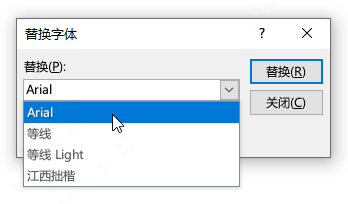 ppt替换字体 - 幻灯片母版
ppt替换字体 - 幻灯片母版除了替换字体,Office PPT内置的另一个功能——幻灯片母版,同样可实现替换字体的目的,这个方法可以看成是前面2种方法的备选项。
选择“视图”选项卡,然后点击“幻灯片母版”。

在左侧的幻灯片布局中,选择需要修改的布局。

点击顶部工具栏的“字体”,将当前PPT的字体更改为你想使用的字体。设置好之后,点击右侧的“关闭母版视图”,退出幻灯片母版视图,回到PPT编辑界面。

经过一番操作之后,无论我们添加的是哪个版式的页面,页面的标题字体默认是我们在母版中选择的字体,这样也能实现批量替换PPT字体的目的。
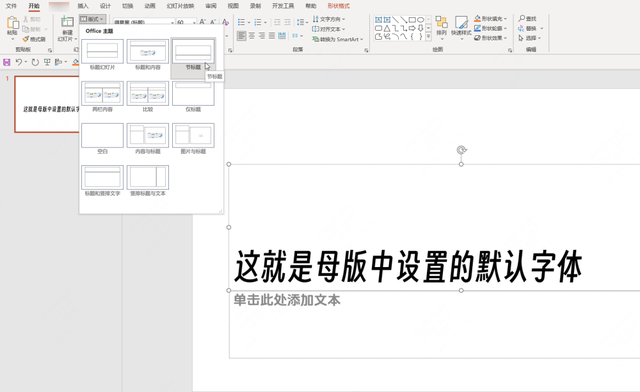
以上就是本次想和各位分享的所有内容,希望能帮到有需要的朋友。如果你有其他疑问,或是想进一步了解的内容,欢迎在下方的评论区留言,我们一起交流探讨。
码字不易,如果对你有帮助的话,请别忘了赏个【三连】或是【关注】我哦,关注不迷路,那我们下次再见咯!
